Enquanto você estiver dentro da área de cobertura da operadora sem fio e sua conta de celular estiver em boas condições, o iPhone deve se conectar à rede de celular da operadora. Se não houver um problema com a rede da sua operadora, solucionar o problema das configurações do iPhone, dos recursos de conexão sem fio e do cartão SIM pode ajudar a determinar a causa do problema.
Habilitar Dados Celulares
Ative o recurso Cellular Data para ver se o seu iPhone pode se conectar à rede celular. Quando o seu iPhone tem uma conexão de dados de celular, o ícone de dados de celular correspondente aparece na barra de status, como 3G.
Vídeo do dia

Crédito da imagem: Imagem cortesia da Apple
Toque em Configurações ícone na tela inicial do dispositivo para abrir o menu Configurações, selecione Celular e deslize o Dados de celular mudar para o Sobre posição.
Aviso
Dependendo do seu plano de serviço de celular, você poderá incorrer em tarifas de dados enquanto o recurso de dados de celular estiver ativo.
Verifique o cartão SIM
Abra a bandeja do cartão SIM do seu iPhone empurrando a ferramenta de ejeção do SIM no orifício da bandeja. Remova o cartão SIM da bandeja e inspecione-o quanto a danos. Se houver algum dano visível, como uma rachadura, seu iPhone pode não ser capaz de se conectar à rede celular. Peça ao seu provedor de serviços sem fio uma placa de reposição.
Dica
Use uma das pontas de um clipe de papel para abrir a bandeja do cartão SIM se você não conseguir encontrar a ferramenta de ejeção do SIM.
Desative o recurso do modo avião
Se você ativou inadvertidamente Modo avião, seu iPhone não consegue fazer nenhuma conexão sem fio. Você pode desligar o Modo Avião no menu Configurações ou no Centro de Controle.
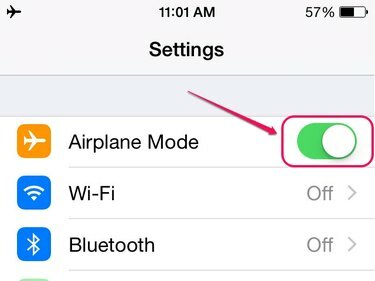
Crédito da imagem: Imagem cortesia da Apple
Abra o Configurações menu e deslize o Modo avião mude para a esquerda para desativar o recurso.
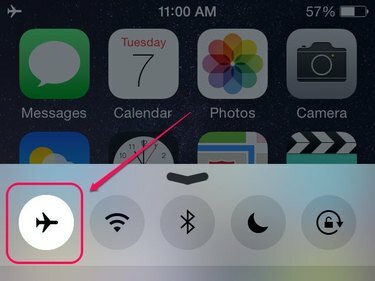
Crédito da imagem: Imagem cortesia da Apple
Passe um dedo de baixo para cima na tela do seu iPhone para abrir o Centro de Controle. O ícone do Modo Avião é destacado se o recurso estiver ativo. Toque em Modo avião ícone para desativar o recurso.
Dica
Um ícone de avião aparece na barra de status do iPhone quando o Modo Avião é ativado.
Redefinir Ajustes de Rede
Redefinir as configurações de rede do iPhone apaga todos os dados armazenados da rede celular, o que pode estar impedindo o dispositivo de se conectar à rede.
Passo 1
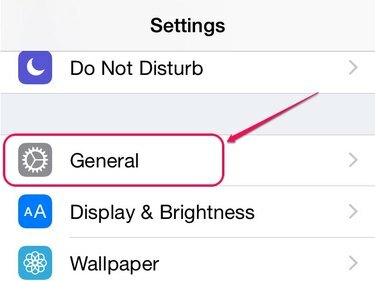
Crédito da imagem: Imagem cortesia da Apple
Abra o Configurações menu e toque em Em geral.
Passo 2

Crédito da imagem: Imagem cortesia da Apple
Toque Redefinir na parte inferior da tela para abrir a tela Reiniciar.
etapa 3

Crédito da imagem: Imagem cortesia da Apple
Selecione Redefinir Ajustes de Rede na lista de configurações de redefinição.
Passo 4

Crédito da imagem: Imagem cortesia da Apple
Entre no seu iPhone senha se você ativou uma senha para o seu dispositivo.
Etapa 5
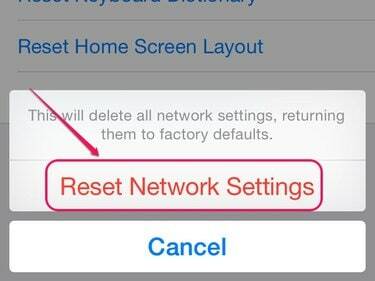
Crédito da imagem: Imagem cortesia da Apple
Toque Redefinir Ajustes de Rede no menu pop-up para retornar as configurações de rede aos padrões de fábrica.
Aviso
Redefinir as configurações de rede também exclui todas as suas senhas de rede Wi-Fi e conexões Bluetooth salvas.
Verifique se há uma atualização de software
A Apple produz periodicamente atualizações do iOS que estão disponíveis para instalação na seção Atualização de software do menu Configurações. A atualização do iOS pode eliminar quaisquer bugs que possam estar causando uma falha na conexão do celular.
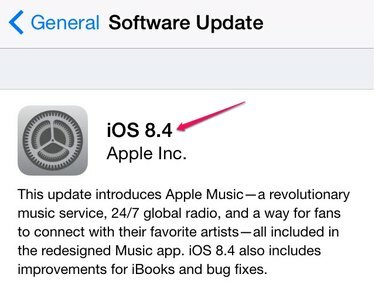
Crédito da imagem: Imagem cortesia da Apple
Abra o Configurações menu, toque Em geral e então selecione Atualização de software. Toque Baixar e instalar para instalar a atualização.
Dica
Seu provedor de serviços sem fio pode lançar uma atualização de configurações da operadora que pode resolver os problemas de conexão do dispositivo. Abra o Configurações menu, toque Em geral e então toque Cerca de para ver se uma atualização está disponível.
Reiniciar seu iPhone e então considere restaurando o dispositivo para as configurações de fábrica se o problema de conexão ainda persistir.
Entre em contato com o seu provedor de serviços sem fio ou leve seu iPhone a uma loja da Apple para determinar se o problema é devido a um componente de hardware com defeito.



